Как создавать и оценивать тесты в Google Формах
С помощью Google Форм вы можете создать тест, отправить его студентам и оценить ответы.
Для этого, прежде всего, вам необходимо создать аккаунт Google
Для этого, прежде всего, вам необходимо создать аккаунт Google
Вы можете выбрать существующую форму или создать новую.
- Перейдите на страницу forms.google.com.
- Выберите "Новая форма".
- Нажмите на значок настроек в правом верхнем углу экрана.
- Выберите Тесты.
- Включите параметр Тест.
- Нажмите Сохранить.
Выбираем подходящий шаблон.
Наиболее подходящий шаблон для применения в учебном процессе - тестирование
Наиболее подходящий шаблон для применения в учебном процессе - тестирование
Выбрав шаблон, начинаем формирование самих тестов.
Вы можете назначить количество баллов за ответы на любые типы вопросов, кроме множественного выбора (сетки).
Вы можете назначить количество баллов за ответы на любые типы вопросов, кроме множественного выбора (сетки).
- Чтобы добавить вопрос, нажмите на значок плюса.
- Введите вопрос и ответы на него.
- Нажмите Ответы в левом нижнем углу экрана.
- Выберите правильные ответы.
- В правом верхнем углу укажите, во сколько баллов вы оцениваете вопрос.
Имеется несколько вариантов вопросов. После того, как вы сформулировали вопрос, выберите правильный вариант ответа.
В качестве пояснений используйте ссылки, видео или сайты. Пользователи увидят эту информацию только после выполнения теста.
- Выберите вопрос.
- Нажмите Ответы.
- Выберите Добавить пояснение.
- Введите пояснение и нажмите "Сохранить".
Вы можете выбрать, что будут видеть респонденты во время и после выполнения теста:
- незачтенные ответы;
- правильные ответы;
- баллы за ответы.
- Откройте тест в Google Формах.
- Нажмите на значок настроек в правом верхнем углу экрана.
- Выберите Тесты.
- Отметьте флажками нужные параметры в разделе "Видно пользователю".
Можно проанализировать ответы по всей группе респондентов (используется для социологических исследований)
На картинке изображены результаты анкетирования 608 респондентов. Можно посмотреть результаты по каждому из них и выгрузить в Excel
Результаты будут видны студенту сразу по завершению тестирования. Преподаватель также может увидеть ответы по каждому студенту.
- Откройте тест в Google Формах.
- Нажмите Ответы в верхней части формы.
- Выберите Сводка.
- Чтобы просмотреть ответы определенного респондента, нажмите Отдельный пользователь.
Предлагаем Вам протий опрос на тему "Диагностика состояния и происходящих изменений в территориальной социально-экономической среде периферийных территорий
Готовую форму можно отправить респондентам по электронной почте или через социальные сети. Кроме того, ее можно встроить в веб-страницу.
Данное исследование Проектный офис проводит уже более месяца. Использование Google формы позволило опросить более 1000 респондентов.
Предлагаем и Вам присоединиться к опросу
Проектный офис
Управления стратегического развития и проектной деятельности Ставропольского ГАУ
Управления стратегического развития и проектной деятельности Ставропольского ГАУ
Работая над проектами сегодня, мы создаем будущее
Мы приглашаем Вас присоединиться к команде проектного офиса для реализации перспективных идей и проектов
